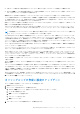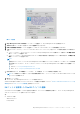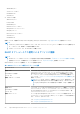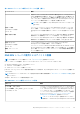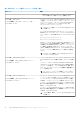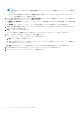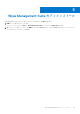Install Guide
Table Of Contents
- Dell Wyse Management Suite バージョン3.xクイック スタート ガイド
- はじめに
- Wyse Management Suite を開始する
- Wyse Management Suiteのプライベート クラウドへのインストール
- シンクライアントへのアプリケーションの導入
- Wyse Management Suite のアンインストール
- Wyse Management Suite のトラブルシューティング
- Wyse Device Agent
- 追加リソース
- リモートデータベース
- カスタムインストール
- Wyse Management Suiteファイル リポジトリーへのアクセス
- DHCP オプションタグの作成および設定
- DNS SRV レコードの作成および設定
- Thin Client に対する標準アプリケーションポリシーの作成および導入
- Dellハイブリッド クライアントの手動登録
- Windows Embedded Standard デバイスの手動登録
- ThinOS 8.xデバイスの手動登録
- ThinOS 9.xデバイスの手動登録
- Linux デバイスの手動登録
- 用語と定義
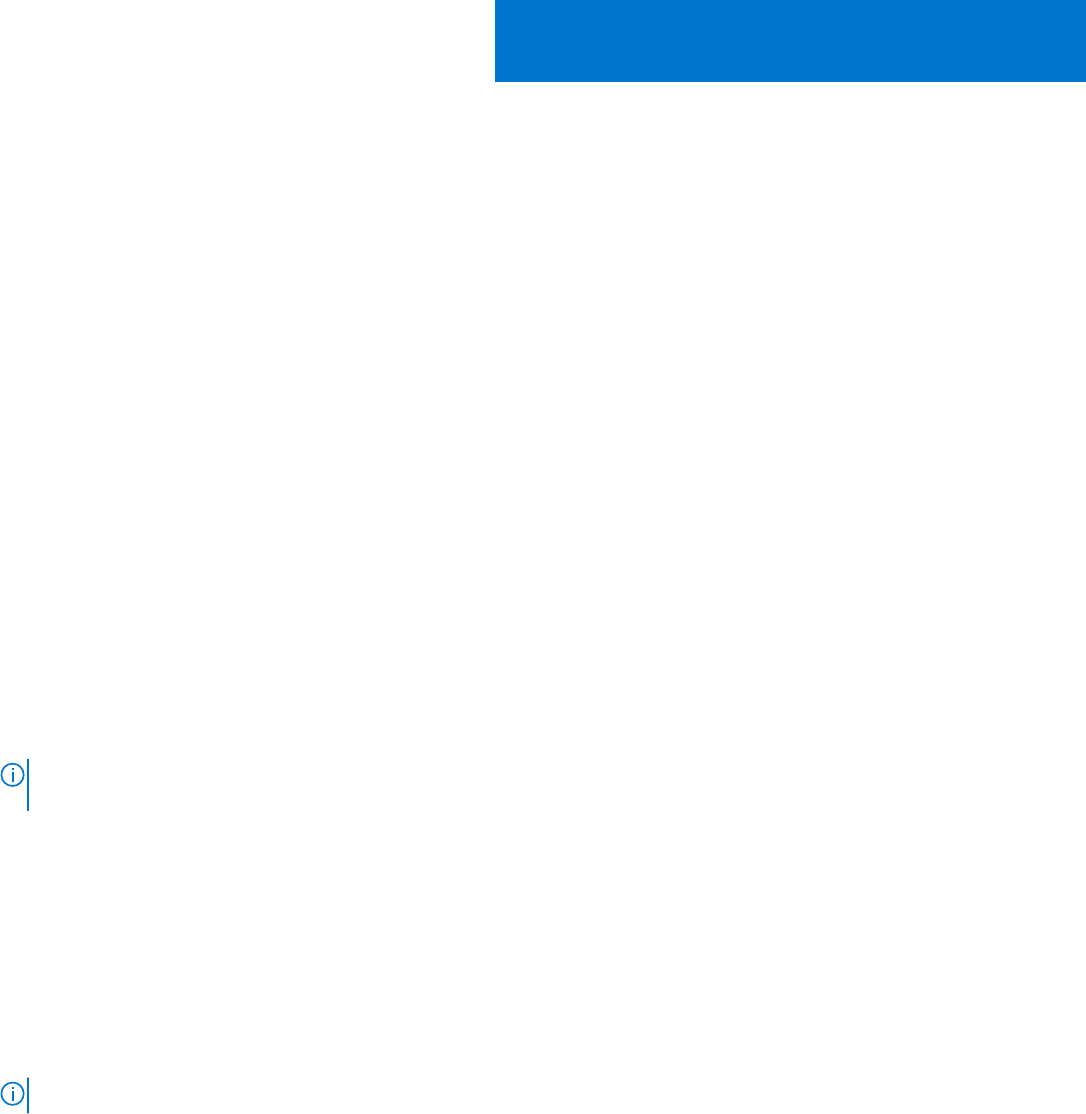
シンクライアントへのアプリケーションの導入
標準アプリケーションポリシーを使用すると、単一のアプリケーションパッケージをインストールできます。各アプリケーションを
インストールする前と後の再起動が必要です。詳細アプリケーションポリシーを使用すると、2 回の再起動のみで複数のアプリケー
ションパッケージをインストールできます。詳細アプリケーションポリシーは、特定のアプリケーションをインストールするのに必
要なインストール前およびインストール後のスクリプトの実行もサポートします。詳細については、付録 B を参照してください。
トピック:
• ThinOS ファームウェアイメージのインベントリのアップロードおよび導入
• Thin Client に対する標準アプリケーションポリシーの作成および導入
ThinOS ファームウェアイメージのインベントリのアップ
ロードおよび導入
ThinOS イメージインベントリにファイルを追加するには、次の操作を行います
1. アプリ & データ タブで、OS イメージリポジトリ の ThinOS をクリックします。
2. ファームウェアファイルの追加 をクリックします。
ファイルの追加 画面が表示されます。
3. ファイルを選択するには、参照 をクリックしてファイルがある場所に移動します。
4. お使いのファイルの説明を入力します。
5. 既存のファイルを上書きする場合は、チェックボックスを選択します。
6. アップロード をクリックします。
メモ: チェックボックスを選択すると、ファイルはリポジトリに追加されますが、グループまたはデバイスのいずれにも割
り当てられません。ファイルを割り当てるには、それぞれのデバイス設定ページに移動します。
Thin Client に対する標準アプリケーションポリシーの作
成および導入
Thin Client に標準アプリケーションポリシーを導入するには、次の操作を行います。
1. ローカルリポジトリで thinClientApps に移動して、アプリケーションをフォルダにコピーします。
2. アプリ & データ タブを選択し、アプリインベントリ の Thin Client を選択します。
メモ: 最近追加したプログラムがアプリインベントリのインタフェースに表示されるまで約 2 分かかります。
3. アプリポリシー で、Thin Client をクリックします。
4. ポリシーの追加 をクリックします。
5. アプリケーションポリシーを作成するには、標準アプリポリシーの追加 ウィンドウで必要な情報を入力します。
a. ポリシー名、グループ、タスク、デバイスタイプ、TC アプリケーション を選択します。
b. 特定のオペレーティングシステムまたはプラットフォームにこのポリシーを導入する場合は、OS サブタイプフィルタ また
は プラットフォームフィルタ を選択します。
タイムアウト では、クライアントにメッセージが表示され、インストール開始前に作業を保存する時間を提供します。メッ
セージダイアログをクライアントに表示する時間(分)を指定します。
c. このポリシーを Wyse Management Suite に登録されているデバイスに自動的に適用する場合は、ポリシーを自動的に適用 ド
ロップダウンリストから 新規デバイスにポリシーを適用 を選択します。
4
シンクライアントへのアプリケーションの導入 27